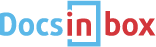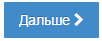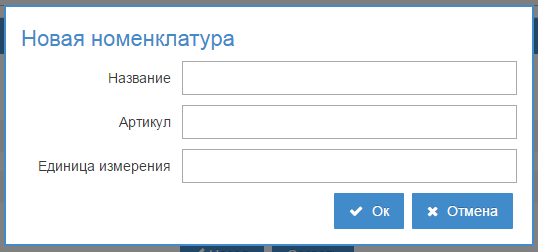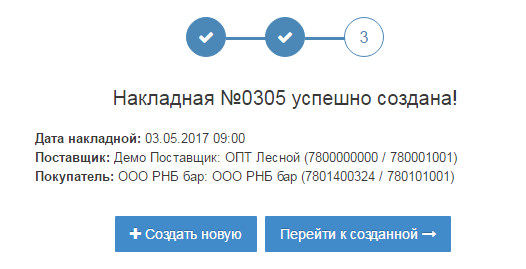Версия документа: 1.0
Дата обновления инструкции: 03.05.2017
Вы можете сохранить эту инструкцию в pdf или word:
Если вы заметите неточности в инструкции или опечатки, или что-то описано непонятно, вы можете с нами связаться по электронной почте: support@docsinbox.ru
Содержание документа
После ввода логина (e-mail адрес) и пароля сервис автоматически переведёт Вас во вкладку "Получена от поставщика" меню "Данные".
Далее нажимаем кнопку "+Создать" и следуем по 3 шагам:
1. Введите информацию о накладной.
Далее необходимо заполнить обязательные поля:
a. Поставщик - Наименование организации, от которой необходимо завести накладную.
b. Покупатель - Введи ЮЛ, для которого заводится накладная.
c. Номер документа - Номер накладной.
d. Дата создания - Дата накладной.
Нажимаем кнопку "Далее" .
2. Добавьте строки номенклатур.
На шаге 2 необходимо ввести наименования товаров создаваемой накладной.
a. Номенклатура - Наименование продукции.
b. Кол-во поставки - Фактическое количество поступившего товара.
c. Сумма НДС - Сумма налога предъявляемая покупателю.
d. Сумма с НДС - Стоимость товаров с налогом.
После ввода всех полей нажмите "Создать".
!Примечание: в случае ввода наименования продукции номенклатура была не найдено, то Вы можете ей создать нажав на кнопку в правой части графы "Номенклатура", заполнив поля: Название, Артикул, Единица измерения в открывшемся окне "Новая номенклатура". Нажимаем "Ок" .
После заполнения всех полей нажимаем кнопку "Создать" и переходим на завершающий шаг 3.
3. Накладная успешно создана.
На шаге 3 будет вывод введённой информации: Номер, Дата накладной, Поставщик и Покупатель и предложен выбор перехода к созданию новой накладной, либо к созданной.
Созданную накладную, сопоставив можно выгрузить в учётную систему ресторана.